Attività 3: sgrossatura mediante sgrossatura adattiva
In questa attività si apprenderà come utilizzare una strategia Sgrossatura adattiva per rimuovere la maggior parte del materiale in eccesso (sgrossatura).
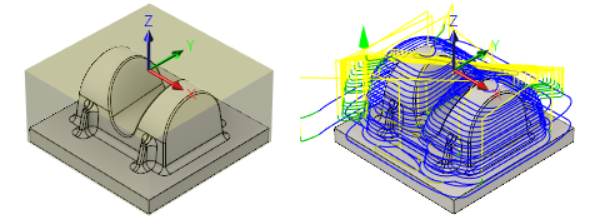
Materiale grezzo non lavorato (a sinistra). Parte con applicato uno svuotamento adattivo (a destra).
Prerequisiti
- È stata creata una libreria utensili (attività 2).
Passaggi
Nella finestra di dialogo Adattivo, selezionare l'utensile #10 - Ø20 R1 mm - elicoidale.
Nella barra degli strumenti Produzione, nella scheda Fresatura, selezionare 3D > Sgrossatura adattiva
 .
.Nella scheda Utensile
 , fare clic su Seleziona per accedere alla libreria utensili.
, fare clic su Seleziona per accedere alla libreria utensili.Selezionare l'utensile 10 - Ø20 R1 mm - elicoidale dalla libreria Tutorial4 appena creata.
Fare clic su Seleziona per chiudere la finestra di dialogo Seleziona utensile.
Nota: La scheda Geometria consente di sostituire le impostazioni del modello e di confinamento di default. In questo esempio, l'orientamento di default del materiale grezzo, del modello e di WCS, come precedentemente definito nel setup, funziona correttamente e non è necessaria alcuna modifica.
consente di sostituire le impostazioni del modello e di confinamento di default. In questo esempio, l'orientamento di default del materiale grezzo, del modello e di WCS, come precedentemente definito nel setup, funziona correttamente e non è necessaria alcuna modifica.
Configurare le impostazioni di altezza in modo da lavorare solo fino all'area piatta della parte, omettendo la base rettangolare.
- Fare clic sulla scheda Altezze
 .
. - Nel menu a discesa Altezza parte inferiore, scegliere Selezione.
- Per Riferimento parte inferiore, selezionare uno dei vertici lungo la faccia inferiore, come illustrato nell'immagine seguente:

- Fare clic sulla scheda Altezze
Specificare i parametri dei passaggi di lavorazione.
Fare clic sulla scheda Passaggi
 .
.Selezionare la casella di controllo Lavora aree a bassa pendenza.
Impostare il parametro Massimo passo laterale di bassa pendenza su 1 mm.
Impostare il parametro Passo in Z massimo di sgrossatura su 25 mm.
Lasciare il parametro Passo in Z Fine impostato su 2,5 mm. Nota: Questo parametro viene aggiornato automaticamente con l'impostazione Passo in Z massimo di sgrossatura.
Selezionare la casella di controllo Rilevamento aree piane.
Nel gruppo Materiale da lasciare, impostare Sovrametallo radiale da lasciare su 0,3 mm.
Nota: Osservare che il valore Eccedenza assiale da lasciare viene aggiornato automaticamente per riflettere il valore del parametro Sovrametallo radiale da lasciare.Fare clic su OK per iniziare a calcolare automaticamente il percorso utensile. Nell'area grafica viene visualizzata un'anteprima.
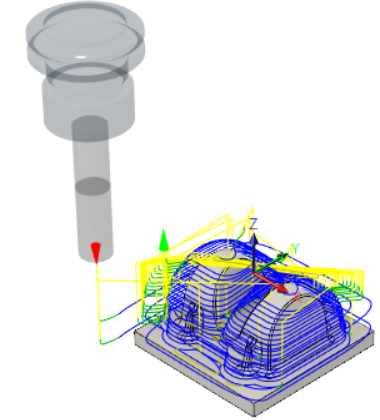
Riepilogo dell'attività 3
In questa attività si è appreso come utilizzare una strategia Svuotamento adattivo come un'operazione di sgrossatura per rimuovere la maggior parte del materiale in eccesso.